 HD Tune(硬盘检测工具) V6.00 最新中文版 / HD Tune中文版下载
版本
HD Tune(硬盘检测工具) V6.00 最新中文版 / HD Tune中文版下载
版本
网友评分:
 9.7分
9.7分
DiskGenius(硬盘分区工具) V5.6.1.1580 专业破解版
AFUWIN(系统BIOS更新工具) V4.47 中文版
CrystalDiskInfo(硬盘检测工具) V9.1.1.0 萌版
Paragon Partition Manager(硬盘分区魔术师) V9.0 绿色汉化版
硬盘低级格式化工具 V4.40 绿色版
SDFormatter格式化软件 V5.0.2 官方版
慧荣SM2256开卡工具 V0.0.1.2 绿色免费版
SD Card Formatter(SD卡格式化工具) V5.0.2 绿色汉化版
HD Tune中文版是专为需要对硬盘进行检测的用户量身打造的一款工具,该款工具提供了硬盘传输速率检测、健康状态检测、温度检测及磁盘表面扫描等功能,能够有效延长硬盘使用寿命,保护硬盘的日常运行,并且用户还可以通过它查看硬盘的各种信息,包括硬盘的固件版本、序列号、容量、缓存大小以及当前的Ultra DMA模式等。虽然这些功能其它软件也有,但难能可贵的是HD Tune把所有这些功能集于一身,而且非常小巧,速度又快,更重要的是它是免费软件,可以自由使用。需要的话快来下载吧。
它的好坏也会影响到电脑的性能,所以经常性的检测硬盘的信息情况是非常有必要的。为此小编给大家带来了HD Tune Pro中文版,这是一款功能强大且实用的硬盘检测工具,通过它可以帮助用户将你的硬盘型号、文件基准信息、硬盘扇区的好坏、健康信息、磁盘监视等等多项有关硬盘信息及其使用情况反映出来,让你知道硬盘使用的好和坏。软件拥有硬盘传输速率检测、健康状态检测、温度检测及磁盘表面扫描等功能,还支持检测出硬盘的固件版本、序列号、容量、缓存大小以及当前的Ultra DMA模式等,功能非常全面,满足你对硬盘检测的各种需求。在HD Tune Pro中文版中,用户可对磁盘颜色的深浅来判断磁盘的健康状态,颜色越深,使用寿命越短。同时,用户还可以最简单的压缩壳减小程序体积,摄氏度和华氏摄氏度的中文符号也能精确显示,还可以自己设置扫描的范围,非常的强大,有兴趣的朋友欢迎下载体验。

1、全面支持中文符号显示:
能够完美显示摄氏度和华氏摄氏度的中文符号,包括在系统托盘中的显示,提升了软件的本地化水平和用户体验。
2、解决截图文件名乱码问题:
针对保存屏幕截图时可能出现的默认文件名乱码问题提供了解决方案,确保用户在进行截图保存操作时能够得到规范且易于识别的文件名。
3、优化兼容性与性能:
避免使用加密壳压缩,以减少对兼容性和稳定性的影响,并提升运行速度。取而代之的是采用简单的压缩壳来减小程序体积,使其更便于携带和使用。
4、深度破解保障稳定性:
破解过程深入且稳定,通过直接从官方网站下载原始文件进行破解,确保了软件的稳定性,避免了破解后出现反弹的问题。
1、基准
“基准”项是测试硬盘的传输速率,硬盘的平均传输速率大概都有100+以上,反映硬盘读写速读。
2、信息
“信息”项是查看硬盘的基本信息包括支持的特性、固件版本、硬盘容量、扇区大小等基本信息。
3、健康
-底层数据读取错误率:这个“数据”值如果大于0,就表明读写发生过问题,不能超过阈值,如果最差值很低,表明硬盘可能有坏道了。
-马达达到标准转速所需时间:此项的“当前、最差”值较大,表明硬盘启动较慢。
-马达重启/停止计数:“数据”值表示硬盘的重启次数。
-重新映射的扇区数:这项的“数值”表示硬盘在读取某个扇区时发现有坏区,就把坏区的数据映射到其他空闲扇区,这个值为0最好,说明没有坏区。
-寻道错误率:我的硬盘错误率很大,已超过阈值30,性能确实不咋地。
-累计通电时间:从这一项的“数据”可以看出硬盘时新盘还是使用过的。新盘数据值应在20以内。
-马达旋转达到标准转速重试计数:这项的数据值应该小于阈值,数值过大表明硬盘有机械故障。
-通电周期计数:表示硬盘的开关次数。
-报告的不可修正的错误:“数据值”为0最好。
-断电磁头缩回计数:主要是硬盘工作突然断电导致,这个数据会引发其他值的改变。
-磁头伸出计数:一般硬盘的C1值最大只有30w-60W次,如果C1值超过20000了,那你就要注意了。
-扇区操作计数:数据值越小越好,数值大表明读写经常出错。
-当前待映射的扇区数:已坏但还没映射的扇区数目,数据值越小越好。
-无法校正的扇区计数:数据越小越好,可能是由于扇区物理损坏导致。
-接口通信错误:DMA传输错误
4、文件基准
主要是对存储文件的存取速度大小。
5、错误扫描
扫描硬盘有没有坏道,绿点为正常,红点就是坏道了.要及时修复。
6、随机存取
查看硬盘对于不随机文件存取所需时间及其速度。
一、注册教程:
1、在本站下载解压,得到HD Tune Pro中文版,点击“HD Tune Pro.exe”进入注册界面;
2、点击压缩包里的注册信息,开始注册,可任意输入名称、公司,再输入系列号,之后点击“确定”即可;
二、HD Tune Pro怎么用?
1、如果买了一个新的硬盘可以通过基准功能测试一下硬盘的读写速度,读写测试是单选的请注意选择。值得注意看的是最低的速度和最高的速度;

2、错误扫描就是扫硬盘有没有坏道,如果硬盘上有坏道会导致系统卡顿死机这一类的现象。如果有在HD Tune表现就是显示示红色的小方块。正常会显示示绿色的方块;

3、硬盘除了看有没有坏道以外,需要看的是硬盘的健康状态,状态下都是正常说明你的硬盘是好的。如果有出现失败的状态则需要保存好你的资料备更换硬盘哦;

4、硬盘信息下可以看到硬盘的固件,序列号等相关的信息。其中序列号很多软件用来绑定授权,硬盘离开这机器就无法使用该软件;

5、在hd tune pro中文版的顶部有复制测试结果工具,还有为文软件拍照的工具,HD Tune选项也是在这个位置。

如何在HD Tune中检测磁盘健康状态?
1、首先打开HD Tune软件,单击上方选择硬盘
2、然后选择想要进行磁盘健康监测的硬盘
3、单击屏幕上方健康状态选项,屏幕上会出现一些数据,这些数据就是磁盘健康状态的相关数据
4、最后根据这些数据判断磁盘健康状态即可
HD Tune检测参数说明
01)底层数据读取错误率:这个“数据”值如果大于0,就表明读写发生过问题,不能超过阈值,如果最差值很低,表明硬盘可能有坏道了。
03)马达达到标准转速所需时间:此项的“当前、最差”值较大,表明硬盘启动较慢。
04)马达重启/停止计数:“数据”值表示硬盘的重启次数。
05)重新映射的扇区数:这项的“数值”表示硬盘在读取某个扇区时发现有坏区,就把坏区的数据映射到其他空闲扇区,这个值为0说明没有坏区。
07)寻道错误率:我的硬盘错误率很大,已超过阈值30,性能确实不咋地。
09)累计通电时间:从这一项的“数据”可以看出硬盘时新盘还是使用过的。新盘数据值应在20以内.
HD Tune专业版5.50变化:
添加新的模块具有以下功能:
一次检查所有连接驱动器的健康状况
详细的S.M.A.R.T信息
运行S.M.A.R.T的自我测试
设备统计
温度统计
新增支持更多的固态硬盘驱动器
改进支持4 TB磁盘
添加选项来还原窗口的位置和大小
增加了新的警告级别

CrystalDiskInfo(硬盘检测工具) V8.12.11 绿色中文版 1.57M | 多国语言 | 8.1
详情
DiskGenius(磁盘分区、硬盘修复工具) V5.6.1.1580 x32/x64 汉化破解版 58.03M | 简体中文 | 6
详情
F3 Repair Tools(希捷硬盘修复工具) V5.5 绿色免费版 11.57M | 简体中文 | 8
详情
HD Tune(硬盘检测工具) V6.00 最新中文版 1.67M | 简体中文 | 10
详情
HD Tune Pro(硬盘检测工具) V6.00 官方中文版 1.75M | 简体中文 | 7.7
详情
HDRepair(移动硬盘修复工具) V1.0 绿色免费版 309K | 简体中文 | 8.3
详情
CrystalDiskInfo(硬盘检测工具) V8.12.11 绿色中文版 1.57M | 多国语言 | 8.1
详情
Disk Speed Test(硬盘读写速度测试软件) V5.8.1 官方版 1.75M | 简体中文 | 2
详情
Hard Disk Sentinel Pro免费注册码版 V6.00 汉化破解版 34.56M | 简体中文 | 1.3
详情
HD Speed汉化版 V1.7.8.107 绿色免费版 78K | 简体中文 | 10
详情
HD Tune(硬盘检测工具) V6.00 最新中文版 1.67M | 简体中文 | 10
详情
HD Tune Pro(硬盘检测工具) V6.00 官方中文版 1.75M | 简体中文 | 7.7
详情 HD Tune Pro(硬盘检测工具) V6.00 官方中文版
1.75M / 简体中文 /7.7
HD Tune Pro(硬盘检测工具) V6.00 官方中文版
1.75M / 简体中文 /7.7
 DiskGenius(磁盘分区、硬盘修复工具) V5.6.1.1580 x32/x64 汉化破解版
58.03M / 简体中文 /6
DiskGenius(磁盘分区、硬盘修复工具) V5.6.1.1580 x32/x64 汉化破解版
58.03M / 简体中文 /6
 DiskGenius永久注册版 V5.6.1.1580 中文免费版
58.03M / 简体中文 /1.2
DiskGenius永久注册版 V5.6.1.1580 中文免费版
58.03M / 简体中文 /1.2
 分区助手 V6.0 绿色免费版
10.28M / 多国语言 /6.8
分区助手 V6.0 绿色免费版
10.28M / 多国语言 /6.8
 Secret Disk(硬盘加密工具) V3.02 官方最新版
213K / 多国语言 /9.6
Secret Disk(硬盘加密工具) V3.02 官方最新版
213K / 多国语言 /9.6
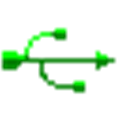 USBDeview(USB使用记录软件) V2.85 X32 绿色免费版
93K / 简体中文 /10
USBDeview(USB使用记录软件) V2.85 X32 绿色免费版
93K / 简体中文 /10